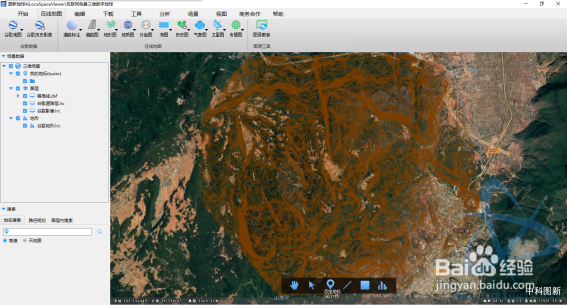如何生成等高线
1、加载DEM到Global Mapper
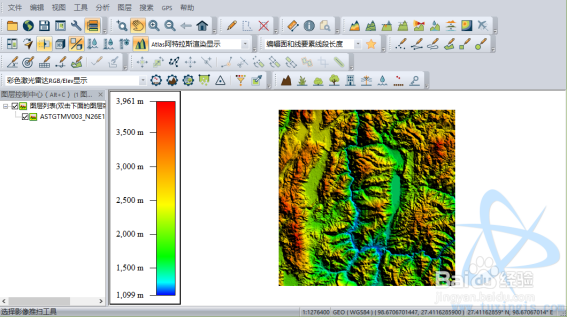
2、裁剪DEM
在生成等高线之前,一般先需要对DEM进行裁剪,以提取目标区域的DEM。目标区域数据可以使用LSV进行绘制(同DEM获取方法章节介绍),再保存为KML后拖拽到GM内,也可以直接在GM内绘制目标区域。
本例在GM中进行绘制。使用GM的绘制面工具,在地图上进行绘制,绘制完毕后右键结束绘制。
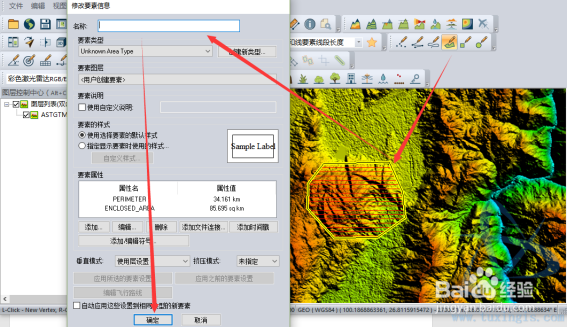
3、目标区创建完毕后,用数字化工具选择该面要素:
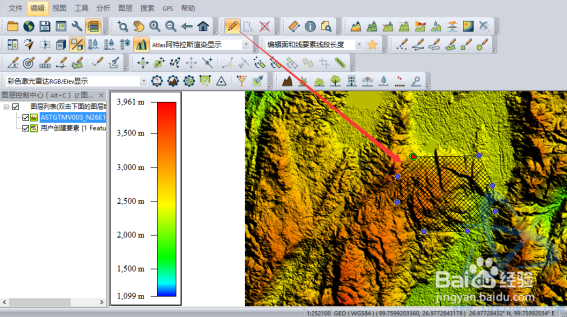
4、图层控制中心,双击DEM图层,裁剪》以当前选中多边形裁剪:
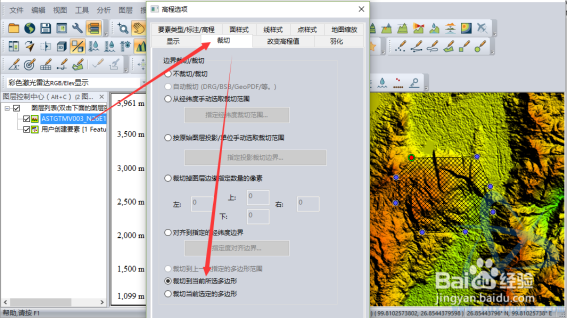
5、即可获得裁剪后的DEM:
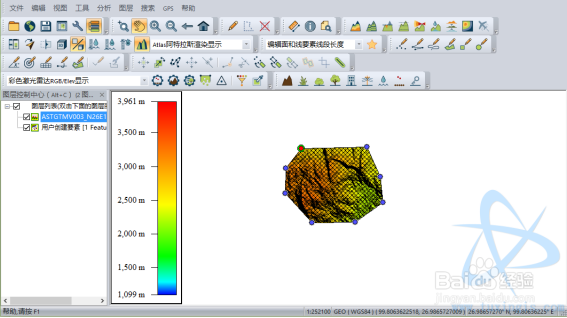
6、生成等高线
菜单》分析》生成等高线(从高程地形数据):

7、配置等高线线距,本例以10m为线距:
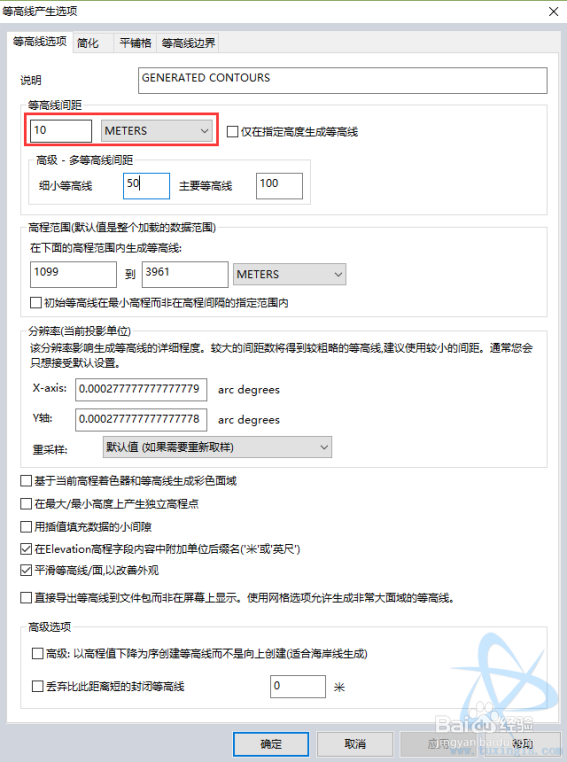
8、稍等片刻,等高线生成完成:
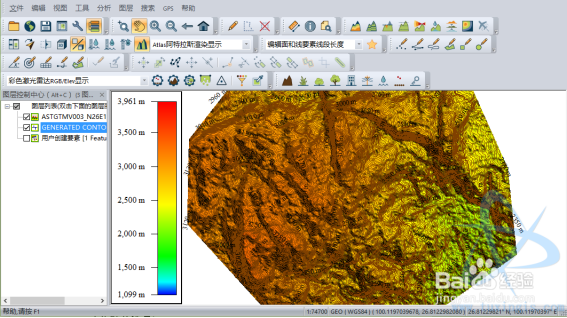
9、放大查看:
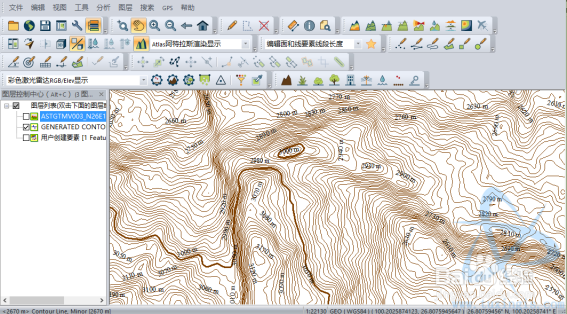
10、样式配置
GM生成等高线后,默认的样式可能不够美观,如果想进行自由配色的话,可以在生成的等高线图层属性内进行设置。
当然,配色步骤并非必须步骤,如果不需要进行配色的话,也是可以跳过该步骤,直接进行下一步的。
方案一,按等高线曲线类型配色:
图层控制中心,双击等高线图层,打开图层属性。
线样式》应用样式基于属性名称/名称值》Feature Type》初始化值
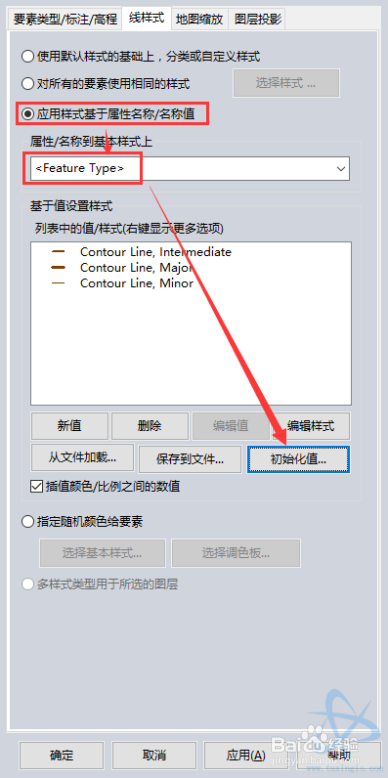
11、对每个曲线类型进行独立的样式设置:
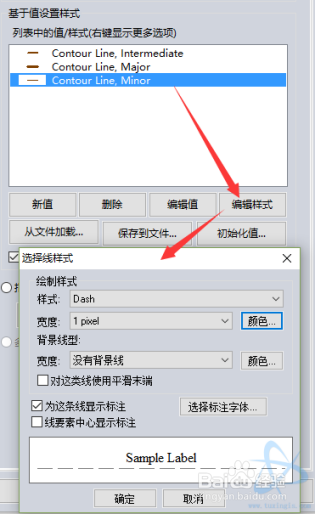
12、三个曲线类型都编辑好后,应用图层,即可看到配色后的等高线效果:
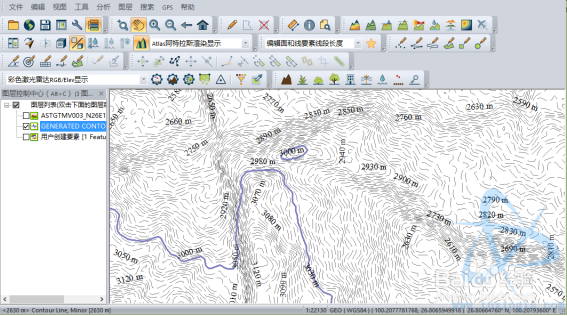
13、方案二,按海拔高度配色:
图层控制中心》双击等高线图层,打开图层属性。
线样式》应用样式基于属性名称/名称值》ELEVATION》初始化值,设置初始样式:
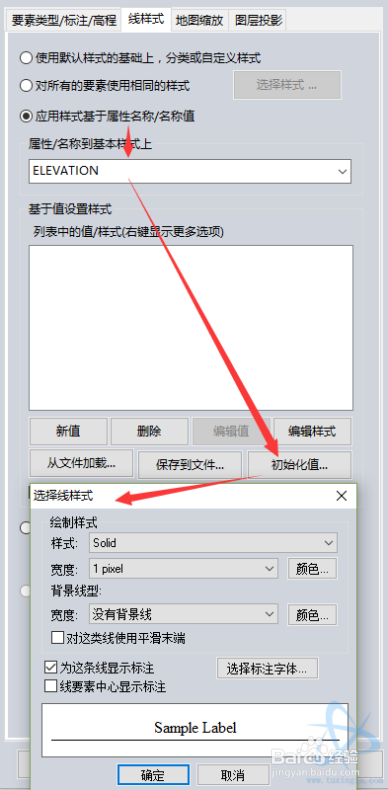
14、弹出的提示点击是:
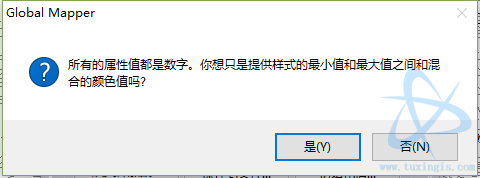
15、直接应用即可看到效果:
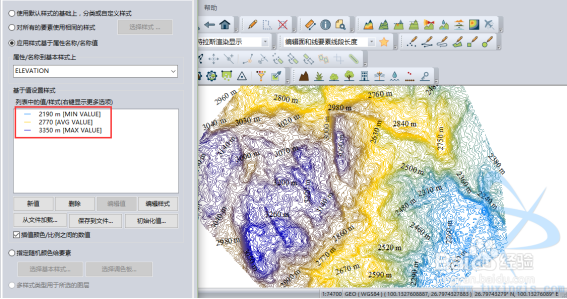
16、依旧可以对每条颜色控制线进行样式设置,来调整等高线图的颜色。
5、投影设置
等高线制作完成后,如果是工程应用,还需要进行投影转换(我国规定,一般地形图采用高斯投影)。
投影转换的方法很简单,本例把当前数据投影转换到CGCS2000。
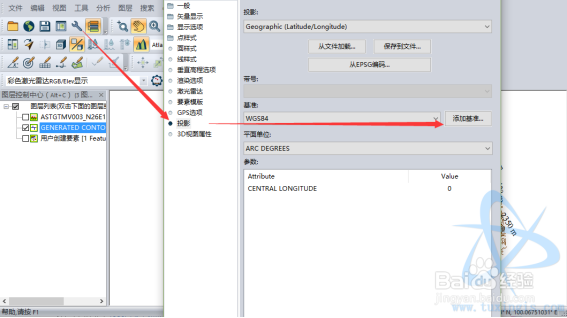
17、Global Mapper中,没有国家2000基准,因此需要手工添加。如果是西安1980和北京1954的话,Global Mapper内是有椭球的,但是并不能直接用,因为投影参数问题,除非投影到标准80下,而不是地方80。
本例转换到2000,因此添加2000基准:
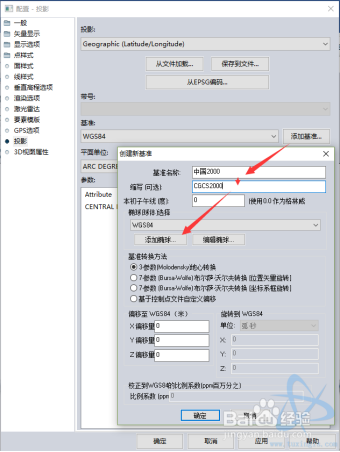
18、由于GM内也没有2000椭球,因此可以自己添加CGCS2000椭球,也可以用WGS84近似替代(误差极小)。
这里添加椭球:
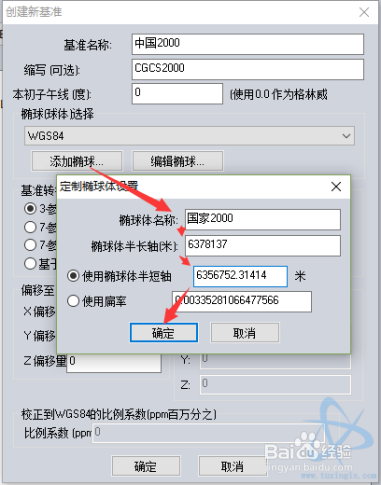
19、椭球参数从百度百科可以获取到:
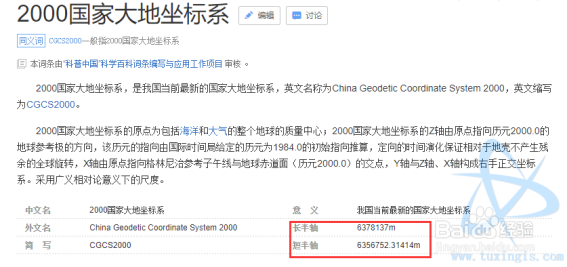
20、添加椭球完成后,点击确定,再在配置基准点击确定即可:
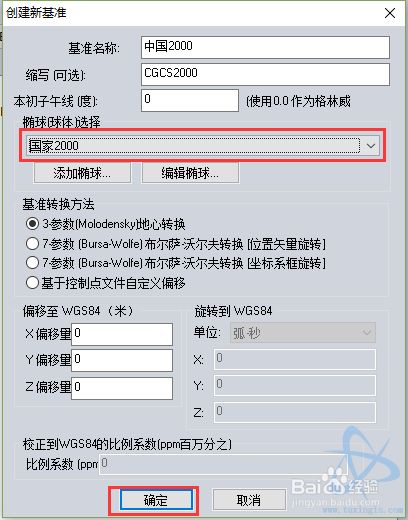
21、至此,我们有了国家2000椭球基准。接下来进行投影设置:
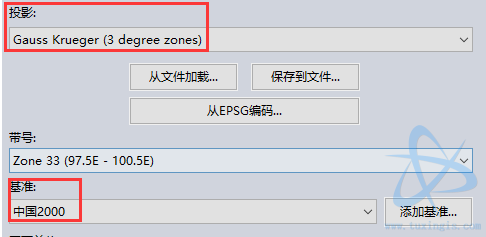
22、基准选择刚才创建的中国2000,投影选择Gauss Krueger(3 degree zones)(高斯3度分带)。选择后,GM一般会自动填写带号,一般填写的带号是正确的,检查方法也比较简单,对照带号范围是否包含了地图主界面右下角坐标的经度值。
本例中,带号包含区域是97.5-100.5,而GM坐标显示数据坐标是100E,符合带号包含区域。
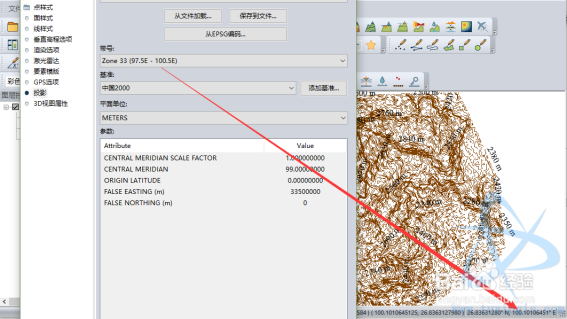
23、配置完毕后,点击配置对话框的确定按钮,完成投影转换:
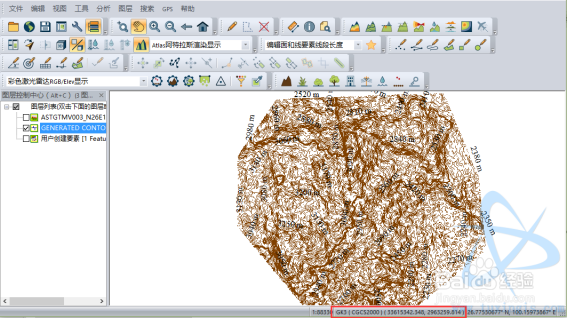
24、投影转换后,即可在右下角坐标栏看到国家2000高斯投影三度分带对应的坐标值。
6、输出dxf
等高线整体制作完毕后,可以进行输出。GM支持几乎所有常见矢量格式的导出。本例以输出dxf为例。
菜单,文件》导出》导出矢量/激光雷格式:
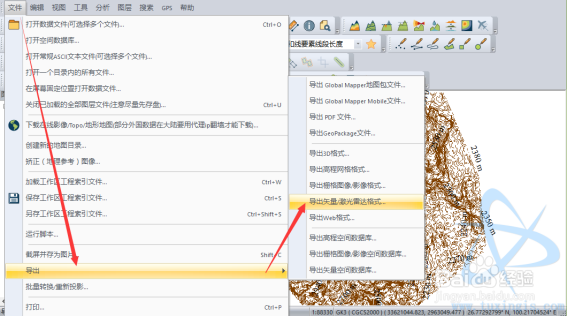
25、选择dxf格式:
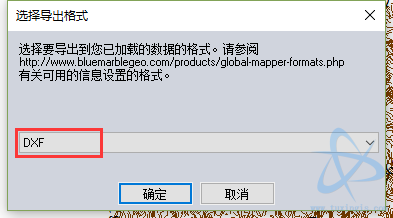
26、勾选prj文件,直接导出:
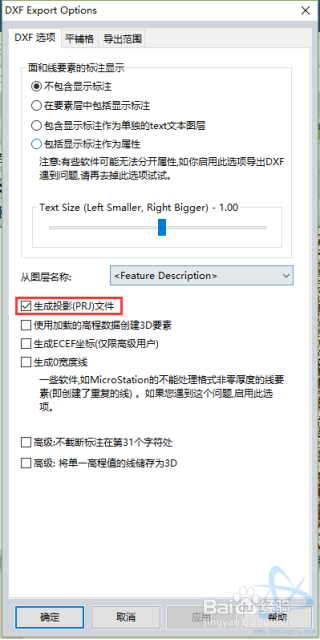
27、注:prj文件是投影文件,有了投影文件后,dxf即可在各类GIS软件中加载,如LSV、arcgis等软件。
输出后得到dxf格式的等高线以及prj投影文件:
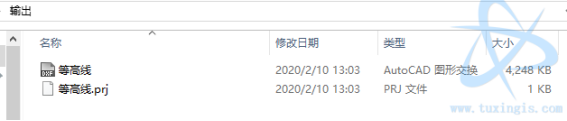
28、用CAD即可直接打开查看,对应的坐标也是标准国家2000坐标系的坐标:
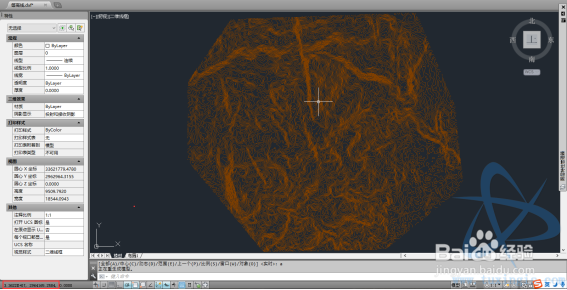
29、注:cad打开后,默认可能为空,原因是视口问题。直接输入命令zoom,然后输入a,回车即可。
同样,由于该dxf文件带有prj文件,因此可以直接拖拽该dxf到LocaSpace Viewer内进行查看即可: